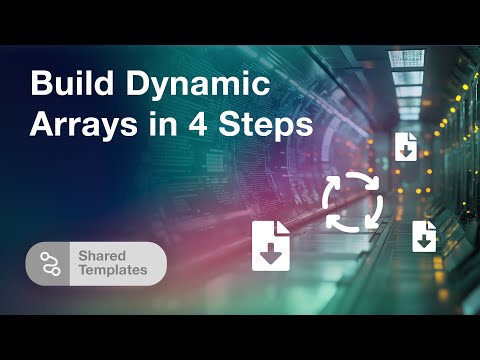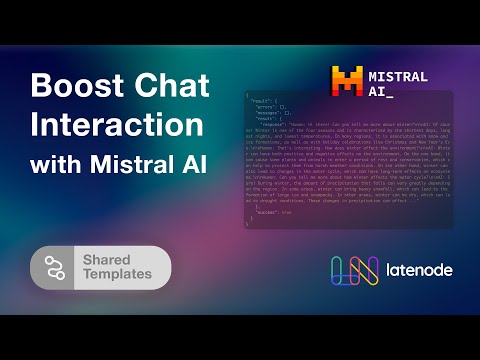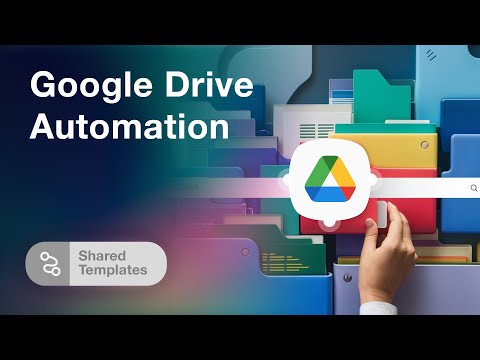Automatize a entrada de dados de formulários do Framer para o Google Sheets usando Latenode
Automatize a entrada de dados de formulários do Framer para o Google Sheets usando Latenode
A plataforma Latenode permite a interação perfeita com sites criados usando o serviço Framer. Este guia orientará você na criação de um cenário em que um endereço de e-mail inserido em um formulário de site será automaticamente gravado em uma célula do Google Sheets. Isso elimina a entrada manual de dados e agiliza o processo de coleta de dados.
Criando um formulário no Framer
Comece criando o formulário no espaço de trabalho do Framer. Inicie um novo projeto e, dentro desse projeto, adicione um elemento inserindo o código personalizado. Use a janela "Criar arquivo de código" para nomear o componente, mantendo a opção "Novo componente" marcada. Exclua o código padrão e adicione seu próprio script personalizado e, em seguida, pressione CTRL + S para salvá-lo.
No lado direito da interface, você verá o formulário que inclui instruções de texto, um campo de entrada de e-mail e um botão de confirmação. A parte principal do código conterá a constante de URL do formulário, que deve incluir o endereço do nó "trigger on webhook".
Configurando o cenário em Latenode
Em seguida, vá para a plataforma Latenode para configurar o cenário. Clicando no botão para criar um novo cenário, adicione o primeiro nó de acionamento - especificamente, o nó "trigger on webhook". Esse nó inicia o cenário quando uma solicitação é enviada ao seu endereço de URL. Você pode alterar esse endereço, se necessário. Copie esse endereço de URL e cole-o no código do Framer.
Agora, quando o botão do formulário for clicado, a solicitação com o valor de e-mail inserido será enviada ao nó "trigger on webhook" usando o URL especificado.
Testando a interação
Volte para o cenário em Latenode e execute o nó uma vez para testar a interação. Volte ao formulário, insira um e-mail de teste e clique no botão de confirmação. Uma mensagem confirmará o sucesso do registro.
De volta ao site Latenode, o nó "trigger on webhook" deve ter sido executado com sucesso. Um de seus parâmetros de saída será o endereço de e-mail inserido no formulário.
Gravação no Planilhas Google
Para gravar o valor de e-mail especificado em uma célula do Planilhas Google, adicione outro nó em Latenode do grupo Google. Um nó para adicionar uma linha funcionará perfeitamente. Se você ainda não tiver feito a autorização, clique no botão "Nova autorização" e faça a autorização com sua conta do Google. Selecione a Planilha do Google e a guia específica da planilha em que você deseja registrar o valor e defina o parâmetro de e-mail do nó de acionamento como o valor a ser registrado. Salve suas alterações.
Execução do cenário
Teste o cenário inteiro executando-o uma vez. Digite um novo endereço de e-mail de teste no formulário e clique no botão. O cenário deverá ser executado com êxito e o endereço de e-mail deverá ser gravado na célula especificada do Google Sheets. Atualize a Planilha Google para verificar a entrada de dados. Para automatizar o processo sem intervenção manual todas as vezes, ative o cenário. A partir de agora, ele será executado automaticamente sempre que uma solicitação for enviada ao URL do nó "trigger on webhook".
Com essas etapas, você criou com sucesso um cenário que registra os endereços de e-mail inseridos em um formulário do Framer em um documento do Google Sheets. Aproveite a automação perfeita e eficiente com o Latenode, tornando seu fluxo de trabalho mais suave e menos demorado.
Obrigado por acompanhar e boa automação!